Su tarjeta GPU (Unidad de procesamiento de gráficos) ha dejado de funcionar sin motivo aparente, o acaba de instalar una GPU nueva, y cuando enciende la computadora no sucede nada.
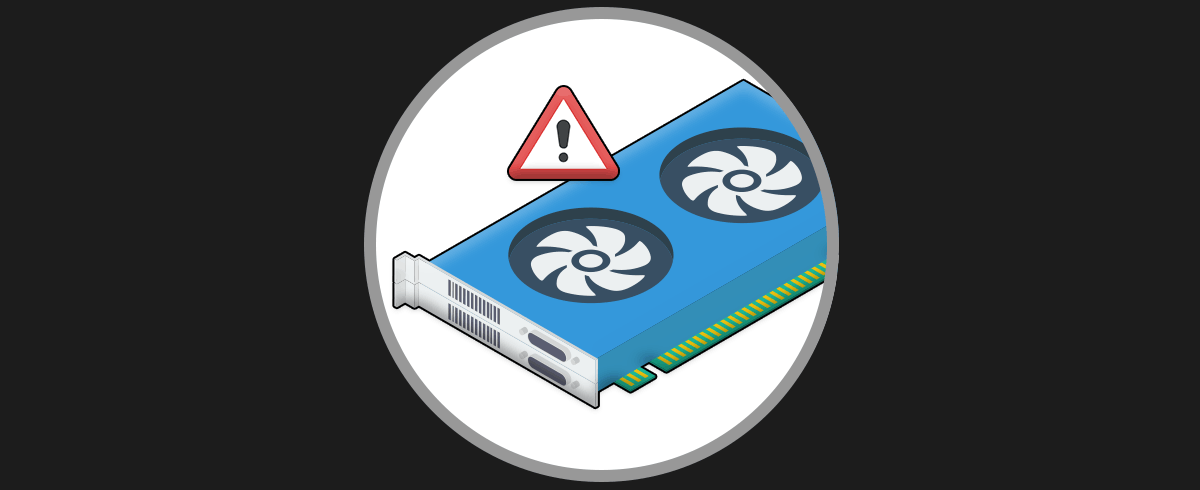
Por alguna razón, su computadora no detecta su tarjeta gráfica. Estos consejos pueden contener la respuesta para descubrir por qué.
1. Verifique la conexión del monitor
La primera y más fácil solución es verificar que la conexión de su monitor esté en orden. Esto es lo que debe hacer:
- Verifique que el cable del monitor esté conectado a la tarjeta gráfica y no al puerto de GPU integrado en la placa base. ¡Este es un error común!
- A continuación, asegúrese de que el monitor esté configurado para usar la entrada correcta. Por ejemplo, es posible que esté conectado a HDMI 2 cuando el monitor está configurado en HDMI 1.
- Pruebe también diferentes salidas en su GPU. Puede tener varias salidas HDMI u otras, siendo una de ellas principal.

También debe verificar que el monitor funcione correctamente si no está seguro. También es prudente revisar el cable en busca de daños.
2. Vuelva a colocar la tarjeta anterior
Si acaba de instalar una tarjeta nueva antes de que comenzaran los problemas, vuelva a colocar la tarjeta anterior para asegurarse de que sigue funcionando. Si la tarjeta anterior tampoco funciona de repente, indica un problema que no es la GPU nueva. Si la tarjeta anterior funciona, significa que puede concentrarse en la nueva GPU como objetivo para la solución de problemas.
3. Pruebe la tarjeta en otra computadora (y actualice su firmware)
Si tiene la suerte de tener acceso a una segunda computadora adecuada, pruebe su nueva GPU en esa máquina. Si funciona, sugiere una incompatibilidad entre la placa base de su computadora y la GPU.
Bueno, aborde el problema de la placa base en breve, pero mientras tiene su GPU funcionando en una computadora sustituta, intente actualizar su firmware para resolver problemas de compatibilidad conocidos.
Si no tiene una computadora sustituta, puede comunicarse con un técnico informático local con un banco de pruebas para realizar la actualización. Compruebe en línea si se ha lanzado una nueva actualización de firmware. También habrá una lista de correcciones para cada nueva revisión de firmware.
4. ¿Está la tarjeta colocada correctamente en la ranura correcta?
Mientras hurga en el interior de su computadora, es una buena idea asegurarse de que su tarjeta se haya instalado correctamente o que no se haya deshecho de alguna manera. En otras palabras, ¿está bien asentado en su ranura? ¿Está en la ranura PCIe principal? ¿Están todos los conectores de alimentación conectados correctamente?

Si necesita actualizar sus conocimientos sobre cómo instalar una GPU, consulte cómo instalar una nueva tarjeta gráfica y cómo elegir y cambiar su próxima tarjeta gráfica.
5. ¿Se enciende la tarjeta?
La mayoría de las tarjetas GPU discretas en estos días tienen sistemas de enfriamiento activos con ventiladores. Entonces, tan pronto como su computadora se encienda, los ventiladores de la tarjeta deberían comenzar a girar. Muchas tarjetas modernas también tienen luces, lo que puede ser otra pista de que no hay energía.

Si no funcionan ni los ventiladores ni la luz, puede indicar que la tarjeta no está recibiendo energía. Si ha enchufado todo y la tarjeta no enciende, puede que esté defectuosa. Consulte la sección de prueba de la tarjeta en una computadora sustituta o comuníquese con el fabricante.
6. ¿Es su fuente de alimentación lo suficientemente fuerte?
Cada tarjeta tiene requisitos de energía específicos para funcionar. Si su computadora no puede suministrarle suficiente energía, es posible que no se detecte en absoluto.
Los requisitos de energía se mencionan en la documentación y el sitio web de las tarjetas, pero esa no es toda la historia. Esos requisitos son estimaciones mínimas, no especificaciones precisas.

La energía disponible para la GPU depende de cuánta energía necesiten los otros componentes de su computadora. Utilice una calculadora de fuente de alimentación para obtener una imagen más precisa de la potencia que debe tener su fuente de alimentación. Además, tenga en cuenta que las GPU tienen un requisito de potencia específico y necesitan suficiente amperaje.
7. Ejecute DDU para borrar los controladores antiguos
Vuelva a Windows reinstalando una buena tarjeta o cambie su computadora a su GPU integrada si tiene una. Una vez allí, descargue DDU, el desinstalador de controladores de pantalla. Ejecute el programa y eliminará todo rastro de los controladores de tarjetas anteriores.
Esta también es una buena solución para cuando la nueva tarjeta funciona físicamente pero solo se detecta como una GPU genérica en Windows. Una vez que haya borrado el controlador anterior del sistema, vuelva a instalar la GPU problemática y luego instale una copia nueva de su controlador más reciente del sitio web del fabricante.
8. Verifique la configuración de su BIOS
A veces, una GPU no se inicializa porque el BIOS de la computadora no está configurado correctamente. Cada computadora tiene una tecla diferente que debe presionar en el momento del arranque para ingresar al BIOS (o UEFI en las computadoras modernas), ya que varía de una computadora a otra. Consulte la documentación de su computadora para obtener los pasos exactos. Por lo general, es la tecla Supr o F2, pero podría ser cualquier cosa.
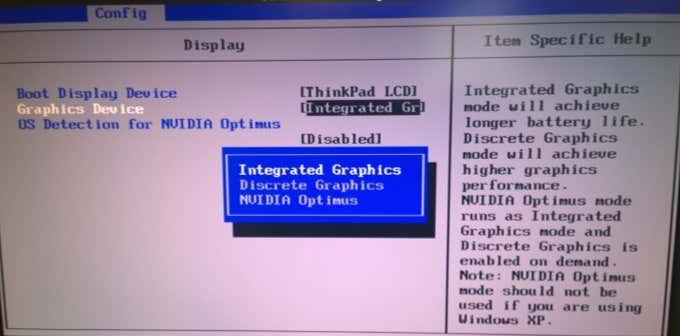
En su BIOS, busque una configuración para iniciar la computadora con la tarjeta en la ranura PCIe como su GPU principal. Puede haber otras configuraciones similares ya que no hay dos menús de BIOS que se vean iguales. La idea es asegurarse de que la computadora use la GPU correcta y no la integrada.
9. Actualice su BIOS
Anteriormente, mencionamos que debería considerar actualizar el firmware de las tarjetas si hay una incompatibilidad con su placa base. Puedes decir lo mismo de tu placa base.
Consulte ¿Debo actualizar mi BIOS? Cómo verificar si se necesita uno para obtener la información que necesita para asegurarse de que el firmware de su placa base esté actualizado.
10. Verifique la tarjeta en busca de problemas físicos
El consejo final que podemos brindarle para ayudarlo a solucionar el problema de su tarjeta no detectada es inspeccionar la tarjeta físicamente. ¿Está bien colocado el disipador de calor? ¿Falta algún tornillo o pieza? ¿Algún componente de la tarjeta muestra marcas de quemaduras? ¿Algunos capacitores se ven hinchados?
Esta es una posibilidad remota, pero si ve algún daño visible, probablemente no tendrá más suerte con la tarjeta. Reemplácelo, llévelo a un técnico o devuélvalo si todavía está en garantía.
Con suerte, su tarjeta no está dañada físicamente, y uno de los consejos de solución de problemas anteriores hizo que funcionara nuevamente.








